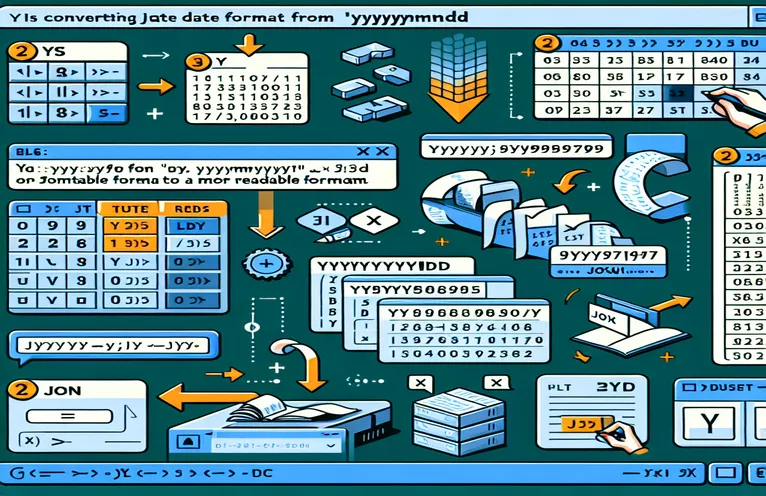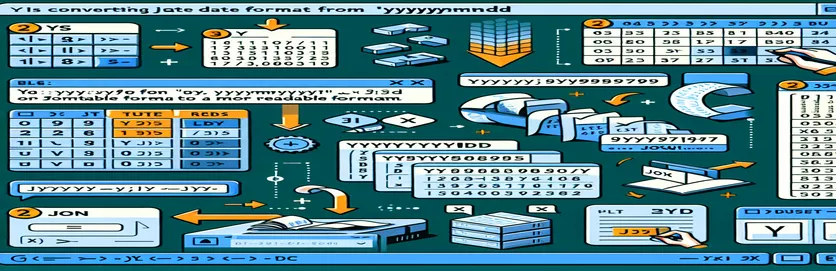Χειρισμός ημερομηνιών JSON στο Excel
Η εργασία με σύνολα δεδομένων JSON συχνά περιλαμβάνει την αντιμετώπιση ημερομηνιών σε διάφορες μορφές. Μια κοινή μορφή είναι ΕΕΕΕΜΜΗΗ, όπου οι ημερομηνίες εμφανίζονται ως αριθμοί, όπως 20190611 για τις 11 Ιουνίου 2019.
Σε αυτό το άρθρο, θα διερευνήσουμε γιατί η κανονική μορφοποίηση ημερομηνίας στο Excel ενδέχεται να μην λειτουργεί για αυτές τις ημερομηνίες και θα συζητήσουμε λύσεις για τη μετατροπή τους σε μορφή αναγνώσιμη. Θα δώσουμε επίσης συμβουλές για τη σωστή εισαγωγή παύλων εάν είναι απαραίτητο.
| Εντολή | Περιγραφή |
|---|---|
| Set ws = ThisWorkbook.Sheets("Sheet1") | Αντιστοιχίζει το καθορισμένο φύλλο εργασίας στη μεταβλητή ws στο VBA. |
| Set rng = ws.Range("A1:A100") | Καθορίζει μια περιοχή κελιών στο καθορισμένο φύλλο εργασίας στο VBA. |
| IsNumeric(cell.Value) | Ελέγχει εάν η τιμή του κελιού είναι αριθμητική στο VBA. |
| import pandas as pd | Εισάγει τη βιβλιοθήκη pandas και της εκχωρεί ένα ψευδώνυμο «pd» στην Python. |
| df['Date'].apply(convert_date) | Εφαρμόζει μια συνάρτηση σε κάθε στοιχείο στη στήλη 'Ημερομηνία' ενός DataFrame στην Python. |
| df.to_excel('formatted_data.xlsx', index=False) | Γράφει ένα DataFrame σε ένα αρχείο Excel, χωρίς δείκτες σειρών, σε Python. |
| TEXT(LEFT(A1, 4) & "-" & MID(A1, 5, 2) & "-" & RIGHT(A1, 2), "yyyy-mm-dd") | Συνδέει μέρη μιας συμβολοσειράς και τη μορφοποιεί ως ημερομηνία στον τύπο του Excel. |
Μετατροπή ημερομηνιών JSON σε αναγνώσιμη μορφή στο Excel
Η δέσμη ενεργειών VBA που παρέχεται στα προηγούμενα παραδείγματα έχει σχεδιαστεί για να διαμορφώνει εκ νέου τις ημερομηνίες που είναι αποθηκευμένες ως αριθμοί στη μορφή ΕΕΕΕΜΜΗΗ σε μια πιο ευανάγνωστη μορφή ΕΕΕΕ-ΜΜ-ΗΗ στο Excel. Αυτό επιτυγχάνεται με την επανάληψη σε ένα καθορισμένο εύρος κελιών, τον έλεγχο εάν κάθε κελί περιέχει μια αριθμητική τιμή με μήκος οκτώ χαρακτήρων και, στη συνέχεια, αναδιατάσσοντας και εισάγοντας παύλες στις κατάλληλες θέσεις. Η εντολή Set ws = ThisWorkbook.Sheets("Sheet1") ορίζει το φύλλο εργασίας όπου βρίσκονται τα δεδομένα και Set rng = ws.Range("A1:A100") καθορίζει το εύρος των κελιών προς επεξεργασία. ο IsNumeric(cell.Value) Η εντολή χρησιμοποιείται για να επαληθεύσει εάν η τιμή του κελιού είναι αριθμητική, διασφαλίζοντας ότι γίνεται επεξεργασία μόνο των σχετικών κελιών. Χρησιμοποιώντας αυτές τις εντολές, το σενάριο μορφοποιεί αποτελεσματικά τις ημερομηνίες όπως απαιτείται.
Το σενάριο Python αξιοποιεί τη βιβλιοθήκη panda για να χειριστεί τη μετατροπή της ημερομηνίας. Η εντολή import pandas as pd εισάγει τη βιβλιοθήκη pandas, η οποία είναι ζωτικής σημασίας για τον χειρισμό δεδομένων. Η λειτουργία df['Date'].apply(convert_date) εφαρμόζει το έθιμο convert_date λειτουργία σε κάθε στοιχείο στη στήλη «Ημερομηνία», μετασχηματίζοντας τη μορφή ημερομηνίας. Τελικά, df.to_excel('formatted_data.xlsx', index=False) αποθηκεύει το πρόσφατα μορφοποιημένο DataFrame σε ένα αρχείο Excel χωρίς να περιλαμβάνει το ευρετήριο. Αυτό το σενάριο προσφέρει μια ισχυρή εναλλακτική του VBA για χρήστες που είναι εξοικειωμένοι με την Python. Επιπλέον, ο τύπος του Excel TEXT(LEFT(A1, 4) & "-" & MID(A1, 5, 2) & "-" & RIGHT(A1, 2), "yyyy-mm-dd") παρέχει μια γρήγορη λύση που βασίζεται σε τύπους για τη μετατροπή μεμονωμένων ημερομηνιών απευθείας μέσα στα κελιά του Excel. Κάθε μία από αυτές τις μεθόδους αντιμετωπίζει το πρόβλημα της μετατροπής ημερομηνιών από σύνολα δεδομένων JSON σε μια φιλική προς το χρήστη μορφή στο Excel, παρέχοντας ευέλικτες λύσεις για διαφορετικές προτιμήσεις χρήστη.
Μετασχηματισμός ημερομηνιών JSON στο Excel: Προσθήκη παύλων μέσω προγραμματισμού
Σενάριο VBA για Excel
Sub ConvertDates()Dim ws As WorksheetDim rng As RangeDim cell As RangeSet ws = ThisWorkbook.Sheets("Sheet1") ' Adjust sheet name if necessarySet rng = ws.Range("A1:A100") ' Adjust range if necessaryFor Each cell In rngIf IsNumeric(cell.Value) And Len(cell.Value) = 8 Thencell.Value = Left(cell.Value, 4) & "-" & Mid(cell.Value, 5, 2) & "-" & Right(cell.Value, 2)End IfNext cellEnd Sub
Αυτοματοποίηση μετατροπής ημερομηνίας για Excel με Python
Python Script με Pandas
import pandas as pddf = pd.read_excel('data.xlsx') # Replace with your file namedef convert_date(date_str):return f"{date_str[:4]}-{date_str[4:6]}-{date_str[6:]}"df['Date'] = df['Date'].apply(convert_date)df.to_excel('formatted_data.xlsx', index=False)
Χρήση τύπων του Excel για αναδιαμόρφωση ημερομηνιών JSON
Φόρμουλες Excel
=TEXT(LEFT(A1, 4) & "-" & MID(A1, 5, 2) & "-" & RIGHT(A1, 2), "yyyy-mm-dd")
Αποτελεσματικές μέθοδοι για τη μετατροπή ημερομηνιών JSON στο Excel
Μια άλλη προσέγγιση για τη μετατροπή ημερομηνιών JSON στο Excel είναι η χρήση του Power Query, μιας τεχνολογίας σύνδεσης δεδομένων που επιτρέπει στους χρήστες να ανακαλύπτουν, να συνδέονται, να συνδυάζουν και να τελειοποιούν δεδομένα σε μια μεγάλη ποικιλία πηγών. Το Power Query μπορεί να είναι ιδιαίτερα χρήσιμο όταν πρόκειται για μεγάλα σύνολα δεδομένων ή όταν η μετατροπή ημερομηνίας πρέπει να αποτελεί μέρος μιας μεγαλύτερης διαδικασίας μετασχηματισμού δεδομένων. Για να χρησιμοποιήσετε το Power Query για μετατροπή ημερομηνίας, μπορείτε να εισαγάγετε το σύνολο δεδομένων στο Excel και, στη συνέχεια, να χρησιμοποιήσετε το Power Query για να μετατρέψετε τη στήλη ημερομηνίας. Ξεκινήστε επιλέγοντας τα δεδομένα και επιλέγοντας "From Table/Range" στο Power Query Editor. Χρησιμοποιήστε τη δυνατότητα "Προσθήκη στήλης" για να δημιουργήσετε μια προσαρμοσμένη στήλη και να εφαρμόσετε μια συνάρτηση για να μορφοποιήσετε σωστά τις ημερομηνίες. Αυτή η μέθοδος είναι αποτελεσματική και ενσωματώνεται άψογα με άλλα βήματα επεξεργασίας δεδομένων στο Power Query.
Εκτός από το Power Query, μια άλλη αποτελεσματική μέθοδος είναι η χρήση της δυνατότητας Κείμενο σε στήλες του Excel. Αυτό το ενσωματωμένο εργαλείο επιτρέπει στους χρήστες να χωρίσουν μια στήλη κειμένου σε πολλές στήλες με βάση οριοθέτες. Για ημερομηνίες σε μορφή ΕΕΕΕΜΜΔΗ, μπορείτε να χρησιμοποιήσετε Κείμενο σε στήλες για να χωρίσετε το κείμενο σε ξεχωριστές στήλες έτους, μήνα και ημέρας και, στη συνέχεια, να συνδέσετε αυτές τις στήλες ξανά μαζί με παύλες στα κατάλληλα σημεία. Αυτή η μέθοδος είναι απλή και δεν απαιτεί γνώσεις προγραμματισμού. Τόσο το Power Query όσο και το Text-to-Columns παρέχουν πρόσθετη ευελιξία και μπορεί να είναι πολύτιμες εναλλακτικές λύσεις στη χρήση σεναρίων VBA ή Python, ανάλογα με την εξοικείωση του χρήστη και τις συγκεκριμένες ανάγκες.
Συνήθεις ερωτήσεις σχετικά με τη μετατροπή ημερομηνίας JSON στο Excel
- Πώς μπορώ να χρησιμοποιήσω το Power Query για να μετατρέψω ημερομηνίες JSON;
- Επιλέξτε τα δεδομένα, μεταβείτε στην καρτέλα "Δεδομένα" και επιλέξτε "Από πίνακα/Εύρος" για να ανοίξετε το πρόγραμμα επεξεργασίας Power Query. Χρησιμοποιήστε την "Προσθήκη στήλης" για να δημιουργήσετε μια προσαρμοσμένη στήλη με τη μορφοποιημένη ημερομηνία.
- Μπορώ να αυτοματοποιήσω τη μετατροπή ημερομηνίας με το Power Query;
- Ναι, αφού ρυθμίσετε τα βήματα μετασχηματισμού στο Power Query, μπορείτε να ανανεώσετε το ερώτημα για να εφαρμόσετε τα ίδια βήματα στα ενημερωμένα δεδομένα αυτόματα.
- Τι είναι η δυνατότητα «Κείμενο σε στήλες»;
- Το Text-to-Columns είναι μια δυνατότητα του Excel που χωρίζει μια στήλη κειμένου σε πολλές στήλες με βάση οριοθέτες, χρήσιμες για τον διαχωρισμό των στοιχείων ημερομηνίας.
- Πώς μπορώ να χρησιμοποιήσω το κείμενο σε στήλες για τη μετατροπή ημερομηνίας;
- Επιλέξτε τη στήλη με τις τιμές ημερομηνίας, μεταβείτε στην καρτέλα "Δεδομένα", επιλέξτε "Κείμενο σε στήλες" και ακολουθήστε τον οδηγό για να χωρίσετε το κείμενο σε ξεχωριστές στήλες.
- Μπορώ να χρησιμοποιήσω τύπους Excel για να μορφοποιήσω ξανά τις ημερομηνίες;
- Ναι, μπορείτε να χρησιμοποιήσετε έναν συνδυασμό συναρτήσεων του Excel, όπως π.χ LEFT, MID, και RIGHT για να εξαγάγετε στοιχεία ημερομηνίας και να τα συναρμολογήσετε ξανά με παύλες.
- Υπάρχουν πρόσθετα για μετατροπή ημερομηνίας;
- Υπάρχουν πολλά διαθέσιμα πρόσθετα του Excel που μπορούν να απλοποιήσουν τις εργασίες μετατροπής ημερομηνίας, προσφέροντας φιλικές προς το χρήστη διεπαφές και πρόσθετες λειτουργίες.
- Ποια είναι τα οφέλη από τη χρήση VBA για μετατροπή ημερομηνίας;
- Το VBA επιτρέπει την αυτοματοποίηση και την προσαρμογή της διαδικασίας μετατροπής ημερομηνίας, επιτρέποντας τη μαζική επεξεργασία και την ενοποίηση με άλλες εργασίες του Excel.
- Μπορώ να χρησιμοποιήσω την Python με το Excel για μετατροπή ημερομηνίας;
- Ναι, χρησιμοποιώντας βιβλιοθήκες όπως τα πάντα, μπορείτε να διαβάσετε αρχεία Excel, να χειριστείτε τις μορφές ημερομηνίας και να αποθηκεύσετε τα αποτελέσματα πίσω στο Excel.
- Ποιοι είναι οι περιορισμοί της χρήσης τύπων Excel για τη μετατροπή ημερομηνίας;
- Οι τύποι του Excel μπορεί να είναι λιγότερο αποτελεσματικοί για μεγάλα σύνολα δεδομένων και μπορεί να απαιτούν πολύπλοκες ένθετες συναρτήσεις για την επίτευξη των επιθυμητών αποτελεσμάτων.
Ολοκληρώνοντας τον Οδηγό για τη μετατροπή ημερομηνίας JSON
Η αναδιαμόρφωση ημερομηνιών στο Excel από τη μορφή ΕΕΕΕΜΜΔΗ, ειδικά από σύνολα δεδομένων JSON, απαιτεί συγκεκριμένες τεχνικές πέρα από τις κανονικές επιλογές μορφοποίησης. Η χρήση μεθόδων όπως η δέσμη ενεργειών VBA και Python, παράλληλα με τα ενσωματωμένα εργαλεία του Excel, όπως το Text-to-Columns και το Power Query, διασφαλίζει ότι οι ημερομηνίες μετατρέπονται με ακρίβεια και αποτελεσματικότητα. Αυτές οι λύσεις παρέχουν ευελιξία, εξυπηρετώντας τους χρήστες με διαφορετικά επίπεδα εξειδίκευσης στον προγραμματισμό και διαφορετικές ανάγκες επεξεργασίας δεδομένων.